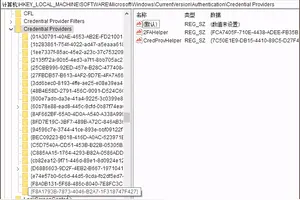1.如何让Win10系统运行更流畅
让Win10系统运行更流畅一般系统操作有如下:1.关闭家庭组,因为这功能会导致硬盘和CPU处于高负荷状态关闭方法:控制面板–管理工具–服务– HomeGroup Listener和HomeGroup Provider停用。
2.WindowsDefender 全盘扫描下系统,否则打开文件夹会卡顿。控制面板 Windows Defender “设置>;实施保护”去掉勾和管理员,启用WindowsDefender去掉勾。服务禁用。控制面板–Windows Defender –设置–实施保护-去掉勾和管理员–启用 Windows Defender –去掉勾。控制面板–管理工具–服务- Windows Defender Service禁用。3.WindowsDefender 全盘扫描下系统,否则打开文件夹会卡顿。控制面板 Windows Defender “设置>;实施保护”去掉勾和管理员,启用WindowsDefender去掉勾。服务禁用。控制面板–Windows Defender –设置–实施保护-去掉勾和管理员–启用 Windows Defender –去掉勾。控制面板–管理工具–服务- Windows Defender Service禁用。4.关闭磁盘碎片整理计划磁盘碎片整理可以提高磁盘性能,但不需要整理计划,可以关闭整理计划。选中磁盘C-属性–工具–对驱动器进行优化和碎片整理–优化–更改设置–取消选择按计划运行。5.设置好Superfetch服务。服务Superfetch启动类型改成延迟启动或禁用,可以避免Win10对硬盘的频繁访问。控制面板–管理工具–服务– Superfetch -启动类型–自动(延迟启动)6.清理产生的Windows.old文件夹(针对直接升级的系统)。C盘–右键–属性-磁盘清理-选中以前的Windows 安装复选框–确定清理。7.关闭ipv6部分网卡驱动开启ipv6会导致开机系统未响应,假死。网络共享中心>;网络连接>;以太网>;属性>;取消ipv6。(去掉钩钩)
8.电脑开机启动项,优化。打开腾讯电脑管家——开机加速。9.平时要常用腾讯电脑管家等工具清理系统垃圾和上网产生的临时文件(ie 缓存),查杀恶意软件。(腾讯电脑管家——清理垃圾(扫一扫、清理插件)10.尽量设置ip 为静态ip ,可以减少电脑开机启动时间。11.电脑桌面不要放太多文件和图标,会使电脑反应变慢的,软件尽量不要安装在c盘。C盘太多,也可以用腾讯电脑管家——工具箱——软件搬家,解决。12.关闭一些启动程序。开始-运行-输入msconfig—确定-在“系统配置实用程序”窗口中点选“启动”-启动 ,除输入法(Ctfmon)、杀毒软件外,一般的程序都可以关掉。腾讯电脑管家——电脑加速,智能优化开机加速。13.建议只装一个主杀毒软件,装多个会占电脑资源,会使电脑更慢。14.定期的对整理磁盘碎片进行整理,打开我的电脑 要整理磁盘碎片的驱动器—属性—工具--选择整理的磁盘打开“磁盘碎片整理程序”窗口—分析—碎片整理—系统即开始整理。15.定期的,对电脑内的灰尘进行清理。16.定期对电脑进行杀毒清理,优化。17.电脑硬盘用久了,也会使电脑变慢,重新分区安装可以修复逻辑坏,电脑也会快点,硬盘物理读写速度慢,也只能是换个好点的!内存也可以用橡皮擦下。
2.win10系统怎么优化会更快更流畅
1.设置Win10 自动登陆,省去输入密码步骤,开机更快
快捷键Win+R – 输入 netplwiz - 取消使用计算机必须输入用户名和密码的选项 – 然后双击需要自动登录的账户 – 输入密码。
2.关闭ipv6
部分网卡驱动开启 ipv6会导致开机系统未响应,假死。如果不是ipv6用户建议关闭,否则就更新网卡驱动试试看。
网络共享中心 – 网络连接 – 以太网 – 属性 – 取消 ipv6 。
3.开启Hybrid Boot
win10启动飞快 。默认是启动的,如果没有启动,可以到控制面板 – 电源选项 – 选择电源按钮的功能 – 更改当前不可用的设置 – 关机设置 – 勾上启用快速启动。
如果没有看到这功能,请先开启休眠:Win+X – 命令提示符 – 输入 powercfg -h on
4.关闭性能特效
系统属性 – 高级 - 性能 - 设置 – 关闭淡出淡入效果。打开文件夹,小软件之类的,唰唰的快!反正Win10都反璞归真,取消了Aero磨砂效果,不在乎这点特效了,直接关闭吧。
5.关闭家庭组,因为这功能会导致硬盘和CPU处于高负荷状态
关闭方法:Win+C – 设置 – 更改电脑设置 – 家庭组 – 离开
如果用不到家庭组可以直接把家庭组服务也给关闭了:控制面板 – 管理工具 – 服务 – HomeGroup Listener 和 HomeGroup Provider 禁用
6.关闭Windows Defender 全盘扫描系统,否则打开文件夹会卡顿。
然后可以排除信任的EXE程序,建议排除explorer.exe(资源管理器进程),如果你不用系统自带的杀毒软件,也可以直接关闭它。
Win+X – 控制面板 – Windows Defender – 设置 – 实施保护 -去掉勾 和 管理员 – 启用 Windows Defender – 去掉勾。
控制面板 – 管理工具 – 服务 - Windows Defender Service 禁用。
7.用好索引选项,减少硬盘压力。
控制面板 – 索引选项 – 选中索引项 – 修改 – 取消不想索引的位置。(索引服务对系统性能的影响)
如果习惯用 everything 这款神器来搜索文件,可以关闭索引功能。控制面板 – 管理工具 – 服务 - Windows Search 禁用。
8.关闭磁盘碎片整理计划
用好磁盘碎片整理可以提高磁盘性能,如果习惯手动整理,可以关闭整理计划,避免在你工作的时候自动整理,影响性能。
资源管理器,选中磁盘 - 属性 – 工具 – 对驱动器进行优化和碎片整理 – 优化 – 更改设置 – 取消选择按计划运行
9.设置好Superfetch服务
控制面板 – 管理工具 – 服务 – Superfetch - 启动类型 – 自动(延迟启动),可以避免刚启动好Win10对硬盘的频繁访问。
10.如果覆盖或者升级安装Win10,需要清理产生的Windows.old文件夹,腾出C盘空间。
方法1:快捷键Win+X - 命令提示符 – 输入 rd X:windows.old /s (X代表盘符)
方法2(推荐):C盘 – 右键 – 属性 - 磁盘清理 - 选中 以前的 Windows 安装 复选框 – 确定清理。
3.怎么优化让Win10系统运行更流畅
win10如果不提升硬件的基础上,让Win10系统运行更流畅一般系统操作有如下: 1.关闭家庭组,因为这功能会导致硬盘和CPU处于高负荷状态 关闭方法:控制面板–管理工具–服务– HomeGroup Listener和HomeGroup Provider停用。
2.WindowsDefender 全盘扫描下系统,否则打开文件夹会卡顿。控制面板 Windows Defender “设置>实施保护”去掉勾和管理员,启用WindowsDefender去掉勾。
服务禁用。控制面板–Windows Defender –设置–实施保护-去掉勾和管理员–启用 Windows Defender –去掉勾。
控制面板–管理工具–服务- Windows Defender Service禁用。 3.WindowsDefender 全盘扫描下系统,否则打开文件夹会卡顿。
控制面板 Windows Defender “设置>实施保护”去掉勾和管理员,启用WindowsDefender去掉勾。服务禁用。
控制面板–Windows Defender –设置–实施保护-去掉勾和管理员–启用 Windows Defender –去掉勾。控制面板–管理工具–服务- Windows Defender Service禁用。
4.关闭磁盘碎片整理计划 磁盘碎片整理可以提高磁盘性能,但不需要整理计划,可以关闭整理计划。选中磁盘C-属性–工具–对驱动器进行优化和碎片整理–优化–更改设置–取消选择按计划运行。
5.设置好Superfetch服务。 服务Superfetch启动类型改成延迟启动或禁用,可以避免Win10对硬盘的频繁访问。
控制面板–管理工具–服务– Superfetch -启动类型–自动(延迟启动) 6.清理产生的Windows.old文件夹(针对直接升级的系统)。C盘–右键–属性-磁盘清理-选中以前的Windows 安装复选框–确定清理。
7.关闭ipv6 部分网卡驱动开启ipv6会导致开机系统未响应,假死。网络共享中心>网络连接>以太网>属性>取消ipv6。
(去掉钩钩) 8.电脑开机启动项,优化。打开腾讯电脑管家——开机加速。
9.平时要常用腾讯电脑管家等工具清理系统垃圾和上网产生的临时文件(ie 缓存),查杀恶意软件。(腾讯电脑管家——清理垃圾(扫一扫、清理插件) 10.尽量设置ip 为静态ip ,可以减少电脑开机启动时间。
11.电脑桌面不要放太多文件和图标,会使电脑反应变慢的,软件尽量不要安装在c盘。C盘太多,也可以用腾讯电脑管家——工具箱——软件搬家,解决。
12.关闭一些启动程序。开始-运行-输入msconfig—确定-在“系统配置实用程序”窗口中点选“启动”-启动 ,除输入法(Ctfmon)、杀毒软件外,一般的程序都可以关掉。
腾讯电脑管家——电脑加速,智能优化开机加速。 13.建议只装一个主杀毒软件,装多个会占电脑资源,会使电脑更慢。
14.定期的对整理磁盘碎片进行整理,打开我的电脑 要整理磁盘碎片的驱动器—属性—工具--选择整理的磁盘打开“磁盘碎片整理程序”窗口—分析—碎片整理—系统即开始整理。 15.定期的,对电脑内的灰尘进行清理。
16.定期对电脑进行杀毒清理,优化。 17.电脑硬盘用久了,也会使电脑变慢,重新分区安装可以修复逻辑坏,电脑也会快点,硬盘物理读写速度慢,也只能是换个好点的!内存也可以用橡皮擦下。
4.怎么使你电脑画面流畅!请仔细回答!
帮你找的:WinXP中CPU占用100%原因及解决方法 我们在使用Windows XP操作系统的时候,用着用着系统就变慢了,一看“ 任务管理器 ”才发现CPU占用达到100%。
这是怎么回事情呢?遇到病毒了,硬件有问题,还是系统设置有问题,在本文中笔者将从硬件,软件和病毒三个方面来讲解系统资源占用率为什么会达到100%。 经常出现CPU占用100%的情况,主要问题可能发生在下面的某些方面: CPU占用率高 的九种可能 1、防杀毒软件造成 故障 由于新版的 KV 、金山、瑞星 都加入了对网页、插件 、邮件的随机监控,无疑增大了系统负担。
处理方式:基本上没有合理的处理方式,尽量使用最少的监控服务吧,或者,升级你的硬件配备。 2、驱动没有经过认证,造成CPU资源占用100% 大量的测试版的驱动在网上泛滥,造成了难以发现的故障原因。
处理方式:尤其是 显卡驱动 特别要注意,建议使用 微软认证 的或由官方发布的驱动,并且严格核对型号、版本。 3、病毒、木马 造成 大量的蠕虫病毒在系统内部迅速复制,造成CPU占用资源率据高不下。
解决办法:用可靠的杀毒软件彻底清理系统内存和本地硬盘,并且打开系统设置软件,察看有无异常启动的程序。经常性更新升级杀毒软件和防火墙,加强防毒意识,掌握正确的防杀毒知识。
4、控制面板— 管理工具 —服务—RISING REALTIME MONITOR SERVICE 点鼠标右键,改为手动。 5、开始->运行->msconfig->启动,关闭不必要的启动项,重启。
6、查看“ svchost ”进程。 svchost . exe 是Windows XP系统 的一个核心进程。
svchost.exe 不单单只出现 在Window s XP中,在使用 NT 内核的 Windows系统 中都会有svchost.exe的存在。一般在 Windows 2000 中 svchost.exe进程 的数目为2个,而 在Windows XP中svchost.exe进程的数目就上升到了4个及4个以上。
7、查看 网络连接 。主要是网卡。
8、查看网络连接 当安装了Windows XP的计算机做服务器的时候,收到端口 445 上的连接请求时,它将分配内存和少量地调配 CPU资源来为这些连接提供服务。当负荷过重的时候,CPU占用率可能过高,这是因为在工作项的数目和响应能力之间存在固有的权衡关系。
你要确定合适的 MaxWorkItems 设置以提高系统响应能力。如果设置的值不正确,服务器的响应能力可能会受到影响,或者某个用户独占太 多系统 资源。
要解决此问题,我们可以通过修改注册表来解决:在 注册表编辑器 中依次展开[HKEY_LOCAL_MACHINE\SYSTEM\CurrentControlSet\Services\lanmanserver ]分支,在右侧窗口中 新建 一个名为“maxworkitems”的 DWORD值 。然后双击该值,在打开的窗口中键入下列数值并保存退出: 如果计算机有512MB以上的内存,键入“1024”;如果计算机内存小于 512 MB,键入“256”。
9、看看是不是Windows XP使用鼠标右键引起CPU占用100% 前不久的报到说在资源管理器里面使用鼠标右键会导致CPU资源100%占用,我们来看看是怎么回事? 征兆: 在资源管理器里面,当你右键点击一个目录或一个文件,你将有可能出现下面所列问题: 任何文件的拷贝操作在那个时间将有可能停止相应 网络连接速度将显著性的降低 所有的流输入/输出操作例如使用Windows Media Player 听音乐将有可能是音乐失真成因: 当你在资源管理器里面右键点击一个文件或目录的时候,当快捷 菜单显示 的时候,CPU占用率将增加到100%,当你关闭快捷菜单的时候才返回正常水平。 解决方法: 方法一:关闭“为菜单和工具提示使用过渡效果” 1、点击“开始”--“控制面板” 2、在“控制面板”里面双击“显示” 3、在“显示”属性里面点击“外观”标签页 4、在“外观”标签页里面点击“效果” 5、在“效果”对话框里面,清除“为菜单和工具提示使用过渡效果”前面的复选框接着点击两次“确定”按钮。
方法二:在使用鼠标右键点击文件或目录的时候先使用鼠标左键选择你的目标文件或目录。然后再使用鼠标右键弹出快捷菜单。
CPU占用100%解决办法 一般情况下CPU占了100%的话我们的电脑总会慢下来,而很多时候我们是可以通过做 一点点 的改动就可以解决,而不必问那些大虾了。 当机器慢下来的时候,首先我们想到的当然是任务管理器了,看看到底是哪个程序占了较搞的比例,如果是某个大程序那还可以原谅,在关闭该程序后只要CPU正常了那就没问题;如果不是,那你就要看看是什幺程序了,当你查不出这个进程是什幺的时候就去google或者 baidu 搜。
有时只结束是没用的,在 xp下 我们可以结合msconfig里的启动项,把一些不用的项给关掉。在2000下可以去下个winpatrol来用。
一些常用的软件,比如浏览器占用了很搞的CPU,那幺就要升级该软件或者干脆用别的同类软件代替,有时软件和系统会有点不兼容,当然我们可以试下xp系统下给我们的那个兼容项,右键点该. exe文件 选兼容性。 svchost.exe有时是比较头痛的,当你看到你的某个svchost.exe占用很大CPU时你可以去下个aports或者fport来检查其对应的程序路径,也就是什幺东西在掉用这个svchost.exe,如果不是c:\Windows\ system32 (x。
5.win10怎么优化最流畅操作教程
电脑运行慢通常是驱动程序、启动项加载较多、软件冲突、系统问题引起的。
1、驱动程序建议在硬件厂商官网下载安装,避免第三方软件更新的驱动不兼容。
2、查看控制面板---程序---卸载---是否有安装一些不需要的软件或类似软件,如果杀毒软件或优化软件有多个,可以卸载,只保留一个。
以下华硕预带软件如果不用可以卸载:
ASUS HiPost;ASUS GIFTBOX desktop;
ASUS WebStorage; WPS
office; Macfee迈克杀毒软件;Foxit hantomPDF; 豌豆荚; Wireless Console 3;ASUS AI
Recovery;
3、建议关闭部分启动项:开始---运行---msconfig,一些不重要的启动项、或第三方软件程序前面的“勾选”去掉取消。
4,关闭家庭组
控制面板–管理工具–服务– HomeGroup Listener和HomeGroup Provider禁用。
5,关闭磁盘碎片整理、自动维护计划任务选中系统盘(通常是C盘)—属性—工具—对驱动器进行优化和碎片整理—优化—更改设置—取消选择按计划运行。
6,关闭特效:系统属性—高级—性能—设置—视觉效果-关闭淡出淡入效果。
7,设置“性能最佳模式”运行。
第一步按WIN+PauseBreak键,召唤【系统】窗口。
第二步选择【高级系统设置】,在【性能】这里点击【设置】。
第三步在此处可看到有4种设置模式,设置为性能最佳模式,然后选择【应用】——【确定】。
8,系统方面,建议您使用我们预装系统或纯净版系统,避免ghost版本系统兼容性和稳定性不是很好。
转载请注明出处windows之家 » 怎么设置win10画面看起来流畅
 windows之家
windows之家